
Ikiwa unataka kudumisha mfumo katika hali nzuri, basi unahitaji kuhakikisha kuwa diski ngumu daima ina nafasi ya bure na kufuta programu zisizotumiwa. Kwa bahati mbaya, watumiaji wengi hawajui jinsi ya kufuta programu, sio mahali pa tupu kuna hadithi nyingi kuhusu kuondolewa kwa maandiko ya mchezo. Kwa hiyo, katika makala hii tutaangalia jinsi ya kufuta mipango ili iwe bado kama faili ndogo iwezekanavyo au haijaendelea kabisa.
Mipango ya kufuta katika Windows 8.
Mpangilio sahihi wa programu utakupa idadi ndogo ya mafaili ya mabaki, ambayo inamaanisha itapanua uendeshaji usioingiliwa wa mfumo wa uendeshaji. Programu za kufuta inaweza kuwa njia zote za kawaida za Windows na kutumia programu ya ziada.Angalia pia: 6 Solutions bora kwa ajili ya kufuta mpango kamili
Njia ya 1: CCleaner.
Programu rahisi na maarufu ambayo inasimamia usafi wa kompyuta yako ni ccleaner. Huu ni programu ya bure ambayo huondoa tu faili za msingi za programu, lakini pia hupata ziada. Pia hapa utapata zana nyingi, kama vile autoloading, kusafisha faili za muda, kurekebisha matatizo ya usajili na mengi zaidi.
Ili kufuta programu kwa kutumia SICLiner, nenda kwenye kichupo cha "Huduma", na kisha "Ondoa Programu". Utaona orodha ya mipango yote iliyowekwa kwenye PC yako. Chagua bidhaa kuondolewa, na ukitumia vifungo vya kudhibiti upande wa kulia, chagua hatua muhimu (kwa upande wetu, "itafuta").
ATTENTION!
Kama unaweza kuona, CCleaner hutoa mbili, inaonekana kwamba vifungo sawa: "Futa" na "Futa". Tofauti kati yao ni kwamba? Kwa kubonyeza ya kwanza, unafuta tu programu kutoka kwenye orodha, lakini itabaki kwenye kompyuta. Na kufuta mpango kabisa kutoka kwenye mfumo, lazima ubofye kifungo cha pili.
Angalia pia: Jinsi ya kutumia CCleaner.
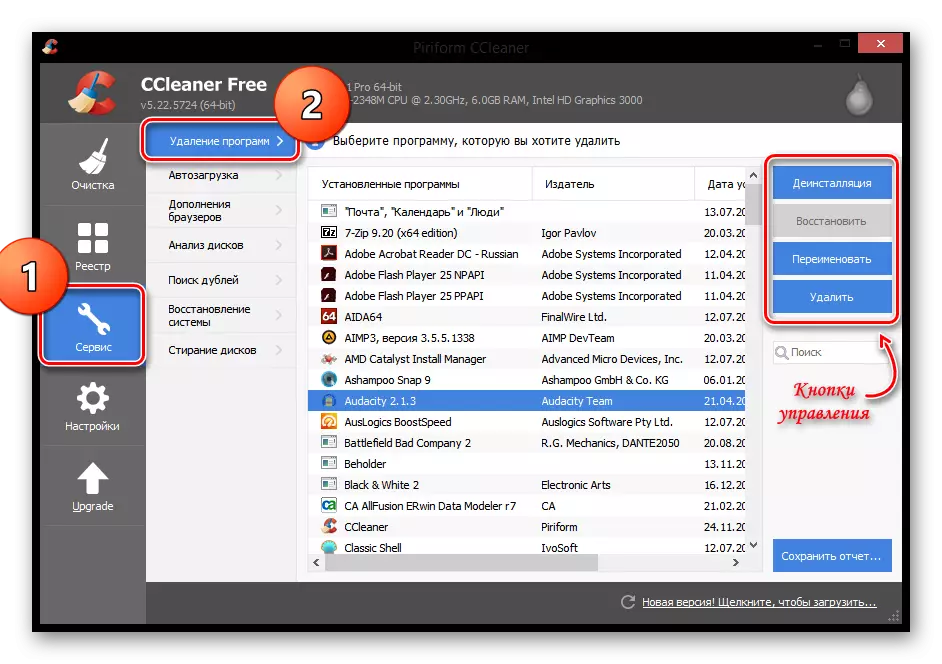
Njia ya 2: Revo Uninstaller.
Programu isiyo ya kuvutia na yenye manufaa ni revo uninstaller. Utendaji wa programu hii pia sio mdogo tu kwa uwezo wa kufuta mipango: kwa hiyo, unaweza kusafisha athari katika browsers, kusimamia startup na kupata taarifa zote zilizobaki habari katika Usajili na kwenye disk ngumu.
Hakuna kitu ngumu cha kuondoa programu kwa kutumia Revo Uninstaller. Katika jopo la juu, bofya chombo cha Desit Stator, na kisha kwenye orodha inayoonekana, chagua programu unayotaka kufuta. Sasa bofya kitufe cha "Futa", ambacho pia iko kwenye jopo la juu.
Angalia pia: Jinsi ya kutumia Revo Uninstaller.
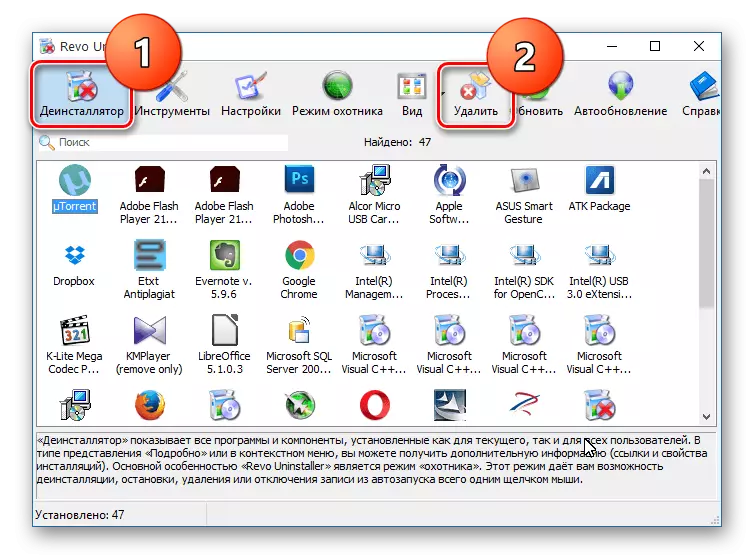
Njia ya 3: iobit uninstaller.
Na mpango mwingine wa bure katika orodha yetu - iobit uninstaller. Uwezo wa programu hii ni kwamba inaruhusu kuondokana na kulazimisha hata maombi ya sugu zaidi. Mbali na kufuta, unaweza pia kuzima michakato, kazi na sasisho za Windows, kusimamia autoload na mengi zaidi.
Ili kufuta programu, nenda kwenye kichupo cha "Maombi Yote", na kisha chagua tu programu inayotaka na bofya kwenye kifungo cha Futa.
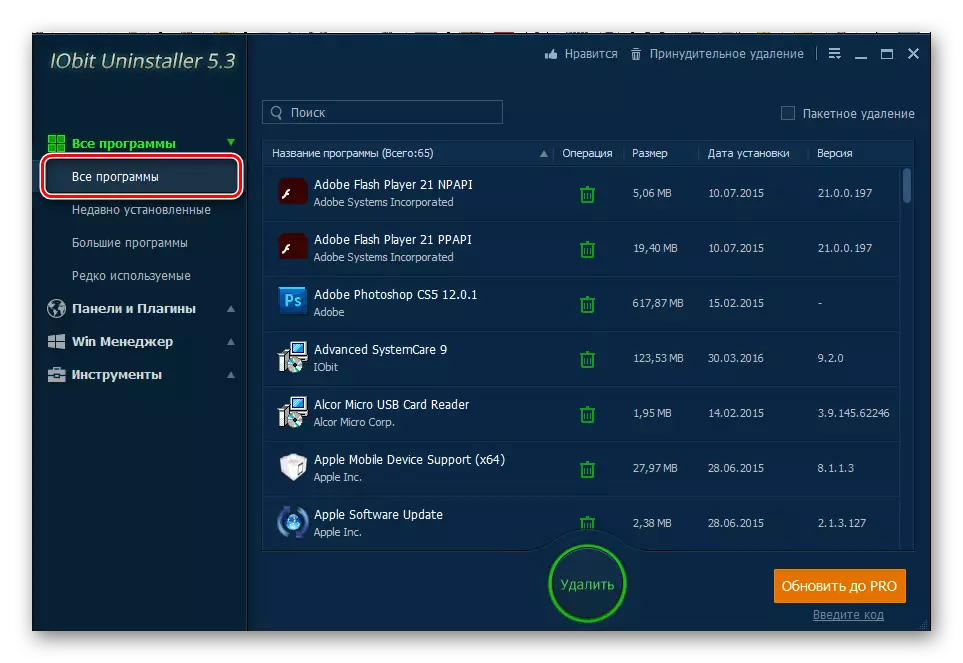
Njia ya 4: Mfumo wa mfumo wa kawaida
Bila shaka, kuna njia ya kufuta programu bila kutumia programu ya ziada. Awali ya yote, piga simu "Jopo la Kudhibiti", kwa mfano, kupitia Menyu ya Win + X na kupata kipengele cha "Programu na Vipengele" huko.
Kuvutia!
Unaweza kufungua dirisha kwa kutumia sanduku la "Run" la mazungumzo, ambalo linaitwa mchanganyiko muhimu wa Win + R.Kuingia tu amri ifuatayo huko na bofya "OK":
appwiz.cpl.
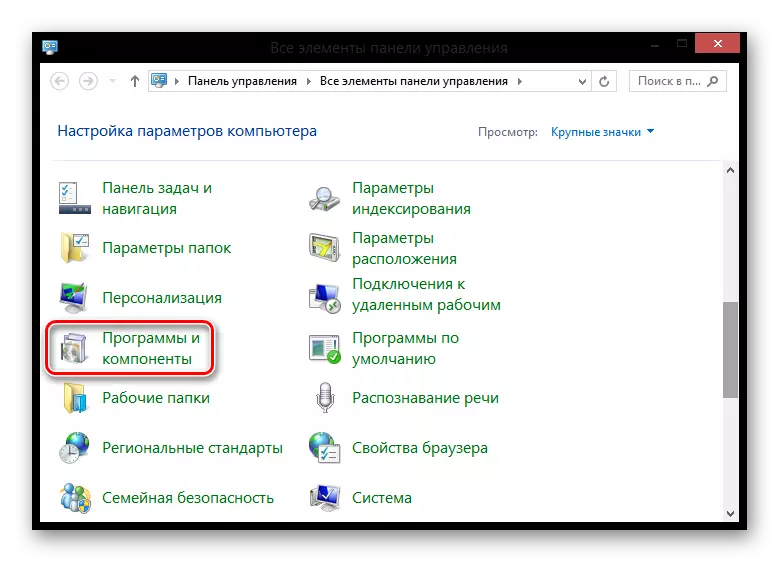
Dirisha itafungua ambapo utapata orodha ya maombi yote yaliyowekwa. Njia ya kuonyesha mpango unayotaka kufuta na kushinikiza kifungo kinachofanana kilicho juu ya orodha.
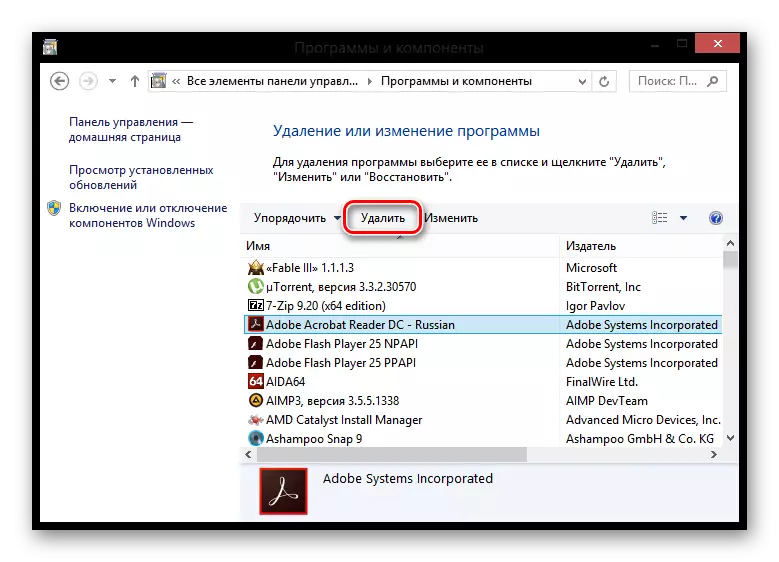
Kwa msaada wa mbinu zilizo hapo juu, unaweza kurekebisha mipango kwa usahihi ili athari karibu ikabakia. Pamoja na ukweli kwamba unaweza kufanya na njia ya kawaida, tunapendekeza kutumia programu ya ziada, kwa sababu inaweza kuungwa mkono na utendaji wa mfumo.
